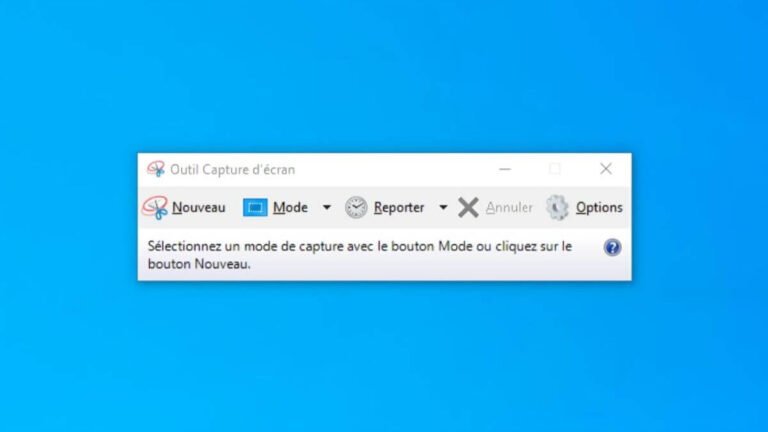Windows 11 propose plusieurs solutions pour réaliser une capture d’écran selon vos besoins, qu’il s’agisse de tout l’affichage, d’une seule fenêtre ou d’une zone spécifique. Maîtriser ces différentes méthodes permet de gagner du temps, d’améliorer la qualité de vos partages visuels et de rendre vos explications plus claires, que ce soit dans un contexte professionnel, éducatif ou personnel.
1. Utiliser la touche Impr. écran pour une capture instantanée
La méthode la plus simple et la plus rapide consiste à utiliser la touche Impr. écran. Dès que vous appuyez dessus, Windows 11 capture l’intégralité de l’écran et enregistre l’image dans le presse-papiers. Vous pouvez alors la coller dans un logiciel comme Paint, Word, PowerPoint ou même dans une messagerie instantanée.
Pour aller plus loin, Windows + Impr. écran permet d’enregistrer directement la capture dans Images > Captures d’écran sans passer par le collage manuel. Ce raccourci est pratique si vous devez prendre plusieurs captures rapidement et les retrouver facilement.
Cette méthode est idéale lorsque vous souhaitez obtenir une vue complète de votre écran, par exemple pour conserver une preuve, capturer une page web entière ou documenter une erreur technique. Le seul inconvénient est qu’elle capture tout l’affichage, ce qui peut nécessiter un recadrage si vous ne voulez montrer qu’une partie précise.
2. Utiliser l’outil Capture d’écran et croquis
Avec le raccourci Windows + Maj + S, vous activez l’outil Capture d’écran et croquis, qui est l’une des fonctionnalités les plus flexibles de Windows 11. Cet outil vous permet de choisir exactement ce que vous voulez capturer.
Vous avez le choix entre :
- Capture rectangulaire pour délimiter une zone librement.
- Capture de fenêtre pour isoler une application spécifique.
- Capture plein écran pour tout enregistrer en un clic.
- Capture différée pour prendre une image quelques secondes après avoir lancé l’outil.
Une fois la capture faite, une miniature apparaît dans un coin de l’écran. En cliquant dessus, vous pouvez annoter, mettre en évidence des éléments ou recadrer l’image avant de l’enregistrer. C’est parfait pour créer un visuel prêt à être partagé ou intégré directement dans un rapport.
Ce mode est particulièrement utile si vous devez attirer l’attention sur un détail précis, comme un bouton, une partie d’interface ou une donnée importante. Il est également pratique pour préparer des tutoriels ou guides visuels.
3. Capturer uniquement une fenêtre active avec Alt + Impr. écran
Si vous ne voulez pas que tout votre bureau apparaisse dans la capture, le raccourci Alt + Impr. écran est la solution. Cette commande enregistre uniquement la fenêtre active, ce qui permet de se concentrer sur le contenu essentiel.
L’image est alors copiée dans le presse-papiers, prête à être collée dans n’importe quelle application. C’est un gain de temps important, surtout si vous devez capturer plusieurs fenêtres distinctes sans avoir à recadrer ensuite.
Ce raccourci est particulièrement utile dans les environnements professionnels, par exemple pour montrer uniquement le contenu d’un logiciel, d’une feuille Excel ou d’un document Word en cours d’édition, sans révéler d’informations personnelles ou confidentielles visibles sur le bureau.
En revanche, notez qu’il faudra l’enregistrer manuellement dans un fichier image si vous souhaitez le conserver.
4. Utiliser Xbox Game Bar pour capturer en image et en vidéo
Souvent méconnue, Xbox Game Bar est une fonctionnalité intégrée à Windows 11 conçue pour les joueurs, mais elle s’avère tout aussi utile pour le travail ou la création de contenu. Elle permet non seulement de prendre des captures d’écran, mais aussi d’enregistrer des vidéos complètes de l’écran.
Pour ouvrir Xbox Game Bar, appuyez sur Windows + G. Une barre d’outils apparaît, avec plusieurs options. Cliquez sur l’icône appareil photo pour capturer une image ou sur le bouton d’enregistrement pour lancer une vidéo. Les fichiers sont enregistrés automatiquement dans Vidéos > Captures, ce qui facilite leur gestion.
L’avantage de cet outil est qu’il permet également l’enregistrement en arrière-plan, une fonction pratique si vous devez récupérer une action survenue juste avant que vous ne lanciez l’enregistrement. C’est parfait pour créer des tutoriels vidéo, filmer une démonstration de logiciel ou enregistrer une partie de jeu vidéo.
Vous pouvez aussi ajouter un microphone à l’enregistrement pour expliquer en direct ce qui se passe à l’écran, ce qui est idéal pour produire un contenu pédagogique ou pour illustrer une présentation.
Capturer efficacement sous Windows 11
Les outils intégrés à Windows 11 offrent de nombreuses possibilités pour prendre des captures d’écran ou filmer son affichage sans avoir besoin d’installer de logiciels tiers. En connaissant et en maîtrisant ces méthodes, vous pouvez adapter vos captures à chaque situation, gagner en efficacité et produire des visuels de qualité, que ce soit pour un usage professionnel, éducatif ou personnel.